Wie erstellt man eine abhängige Dropdown-Liste in Excel?
Dieses Tutorial erklärt, wie Sie in Excel eine Dropdown-Liste erstellen, die auf einer anderen Dropdown-Liste basiert, wie in den folgenden Screenshots gezeigt.
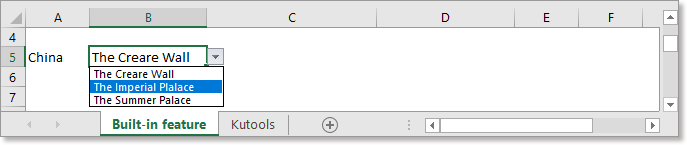
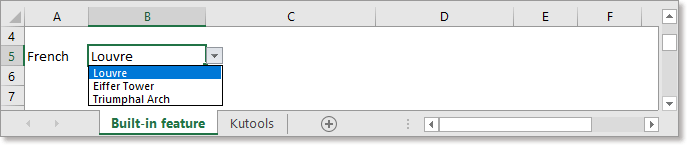
Erstellen Sie eine abhängige Dropdown-Liste mit Namen
Erstellen Sie eine abhängige Dropdown-Liste mit einem praktischen Tool
Erstellen Sie ganz einfach eine dynamische zweistufige oder mehrstufige abhängige Dropdown-Liste in Excel |
| In Excel ist es komplex, eine zweistufige oder mehrstufige Dropdown-Liste zu erstellen. Hier kann Ihnen das Hilfsprogramm „Dynamische Dropdown-Liste“ von Kutools für Excel helfen. Sie müssen lediglich die Daten wie im Beispiel gezeigt ordnen, dann den Datenbereich und den Ausgabebereich auswählen und den Rest dem Hilfsprogramm überlassen. |
 |
Kutools für Excel - Verleihen Sie Excel mit über 300 essenziellen Tools einen echten Schub. Nutzen Sie dauerhaft kostenlose KI-Funktionen! Holen Sie es sich jetzt |
Zum Beispiel gibt es hier einige Ländernamen, und jedes Land hat seine eigenen Sehenswürdigkeiten, und jetzt möchte ich die erste Dropdown-Liste über den Ländernamen erstellen und dann die zweite Dropdown-Liste über die Sehenswürdigkeiten erstellen, was bedeutet, dass ich nur die Sehenswürdigkeiten aus der zweiten Dropdown-Liste basierend auf dem im ersten Dropdown-Menü ausgewählten Land auswählen kann.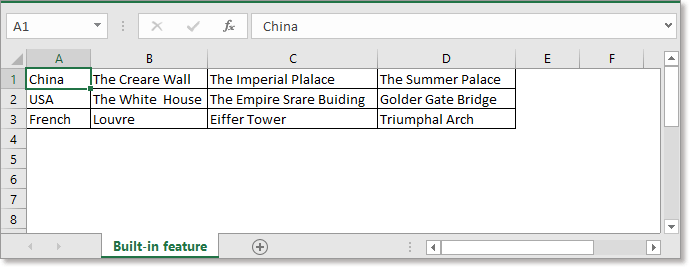
1. Wählen Sie die Ländernamen aus, gehen Sie zu Name Feld, geben Sie einen Namen für den Bereich ein, drücken Sie Eingabetaste Taste. Siehe Screenshot:
2. Definieren Sie die Zellen der Sehenswürdigkeiten jedes Landes als benannten Bereich und benennen Sie sie mit einem Ländernamen. Siehe Screenshot:


3. Wählen Sie dann eine Zelle aus, in der Sie die erste Dropdown-Liste erstellen möchten, und klicken Sie auf Daten > Datenüberprüfung > Datenüberprüfung. Siehe Screenshot:
4. Im Datenüberprüfung Dialogfeld, unter dem Optionen Tab, wählen Sie Liste aus dem Erlauben Abschnitt, und geben Sie =Land in das Quelle Textfeld ein, Land ist der Bereichsname, den Sie den Ländern in Schritt 1 zugewiesen haben. Siehe Screenshot:
5. Klicken Sie auf OK. Die erste Dropdown-Liste wurde erstellt.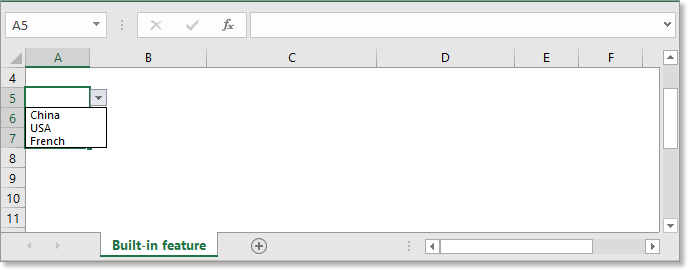
Jetzt erstellen Sie die zweite Dropdown-Liste.
6. Wählen Sie eine Zelle aus, in der Sie die zweite Dropdown-Liste erstellen möchten, klicken Sie auf Daten > Datenüberprüfung > Datenüberprüfung.
7. Im Dialogfeld Datenüberprüfung, unter der Registerkarte Einstellungen, wählen Sie Liste aus der Erlauben-Liste aus, und geben Sie
in das Quelle Textfeld ein, $A$5 ist die Zelle, in der Sie die erste Dropdown-Liste erstellt haben. Siehe Screenshot: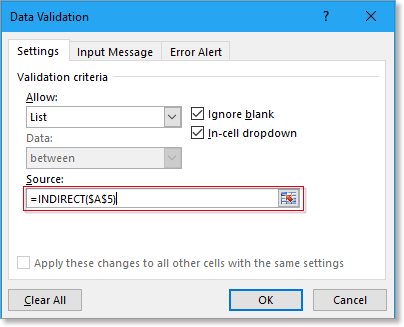
8. Klicken Sie auf OK. Jetzt wurde die zweite Dropdown-Liste erstellt. Siehe Screenshots: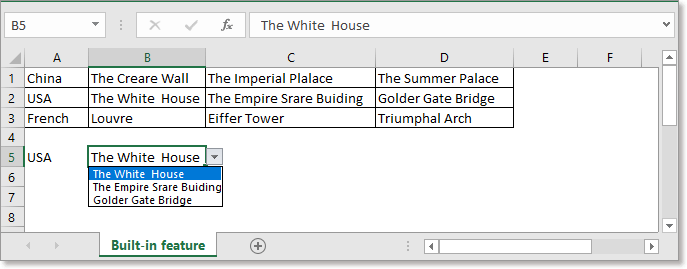
Wenn Sie eine abhängige Dropdown-Liste schneller und einfacher erstellen möchten, wird Ihnen die Dynamische Dropdown-Liste von Kutools für Excel eine große Hilfe sein.
1. Platzieren Sie zunächst die Originaldaten wie im folgenden Screenshot gezeigt
2. Wählen Sie die Daten aus, klicken Sie auf Kutools > Dropdown-Liste > Dynamische Dropdown-Liste.
3. Aktivieren Sie im erscheinenden Dialogfeld die Option Modus A: 2-stufige abhängige Dropdown-Liste und aktivieren Sie dann das Kontrollkästchen Horizontale Anordnung der Liste Auswahl des Ausgabebereichs (die Anzahl der Ausgabespalten muss gleich der Anzahl der Spalten der Originaldaten sein). Klicken Sie auf Ok.
Jetzt wurde die abhängige Dropdown-Liste erstellt.

Kutools für Excel - Verleihen Sie Excel mit über 300 essenziellen Tools einen echten Schub. Nutzen Sie dauerhaft kostenlose KI-Funktionen! Holen Sie es sich jetzt
Wie färbt man eine Dropdown-Liste in Excel ein?
In Excel kann Ihnen das Erstellen einer Dropdown-Liste sehr helfen, und manchmal müssen Sie die Werte der Dropdown-Liste je nach entsprechender Auswahl farblich codieren. Zum Beispiel habe ich eine Dropdown-Liste mit Obstnamen erstellt, wenn ich Apfel auswähle, möchte ich, dass die Zelle automatisch rot eingefärbt wird, und wenn ich Orange auswähle, soll die Zelle orange gefärbt werden...
Wie legt man einen vorausgewählten Wert für eine Dropdown-Liste in Excel fest/anzeigt?
Standardmäßig zeigt die allgemeine Dropdown-Liste, die Sie erstellt haben, vor der Auswahl eines Werts aus der Liste leer an, aber in einigen Fällen möchten Sie möglicherweise einen vorausgewählten Wert/Standardwert für die Dropdown-Liste anzeigen oder festlegen, bevor Benutzer einen Wert aus der Liste auswählen...
Wie aktualisiert man eine Dropdown-Liste in Excel automatisch?
In Excel wird die entsprechende Dropdown-Liste nicht aktualisiert, wenn Sie neue Daten in die Zelle unterhalb des ursprünglichen Datenbereichs einfügen. Hier zeige ich Ihnen eine gute Möglichkeit, die Dropdown-Liste automatisch zu aktualisieren, wenn Sie neue Daten zum ursprünglichen Datensatz hinzufügen.
Die besten Produktivitätstools für das Büro
Stärken Sie Ihre Excel-Fähigkeiten mit Kutools für Excel und genießen Sie Effizienz wie nie zuvor. Kutools für Excel bietet mehr als300 erweiterte Funktionen, um die Produktivität zu steigern und Zeit zu sparen. Klicken Sie hier, um die Funktion zu erhalten, die Sie am meisten benötigen...
Office Tab bringt die Tab-Oberfläche in Office und macht Ihre Arbeit wesentlich einfacher
- Aktivieren Sie die Tabulator-Bearbeitung und das Lesen in Word, Excel, PowerPoint, Publisher, Access, Visio und Project.
- Öffnen und erstellen Sie mehrere Dokumente in neuen Tabs innerhalb desselben Fensters, statt in neuen Einzelfenstern.
- Steigert Ihre Produktivität um50 % und reduziert hunderte Mausklicks täglich!
Alle Kutools-Add-Ins. Ein Installationspaket
Das Kutools for Office-Paket bündelt Add-Ins für Excel, Word, Outlook & PowerPoint sowie Office Tab Pro und ist ideal für Teams, die mit mehreren Office-Anwendungen arbeiten.
- All-in-One-Paket — Add-Ins für Excel, Word, Outlook & PowerPoint + Office Tab Pro
- Ein Installationspaket, eine Lizenz — in wenigen Minuten einsatzbereit (MSI-kompatibel)
- Besser gemeinsam — optimierte Produktivität in allen Office-Anwendungen
- 30 Tage kostenlos testen — keine Registrierung, keine Kreditkarte erforderlich
- Bestes Preis-Leistungs-Verhältnis — günstiger als Einzelkauf der Add-Ins